Koj tuaj yeem tshem tawm keeb kwm tshawb hauv Internet Explorer, ob lub xov tooj ntawm tes thiab desktop, hauv ntau txoj hauv kev. Koj tuaj yeem tshem tawm cov chaw tshwj xeeb lossis nplooj ntawv los ntawm koj keeb kwm. Rho tawm keeb kwm tshawb hauv lub desktop version ntawm Internet Explorer los ntawm "Kev Nyab Xeeb" lossis "Internet Explorer" ntawv qhia zaub mov, nyob ntawm qhov program version. Lub caij no, kom tshem tawm keeb kwm tshawb hauv koj lub xov tooj, koj yuav tsum siv koj tus ntiv tes nkag mus rau "Chaw" ntawv qhia zaub mov.
Kauj ruam
Txoj Kev 1 ntawm 4: Siv Internet Explorer 10 thiab Mobile version 11
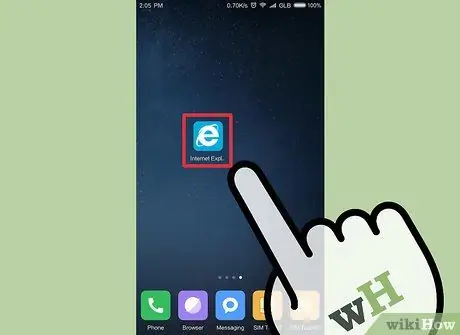
Kauj Ruam 1. Coj mus rhaub Internet Explorer icon los ntawm lub vijtsam hauv tsev lossis daim ntawv thov kom qhib nws li qub
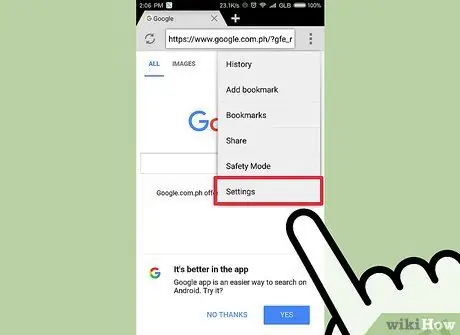
Kauj Ruam 2. Qhib "Chaw" ntawv qhia zaub mov
Xaub koj tus ntiv tes sab hauv los ntawm sab hauv sab xis, tom qab ntawd coj mus rhaub "Chaw" los ntawm cov ntawv qhia zaub mov uas tshwm.
Yog tias koj siv nas, yuj hla lub kaum sab xis ntawm lub vijtsam thiab xaiv "Chaw" los ntawm cov ntawv qhia zaub mov uas tshwm
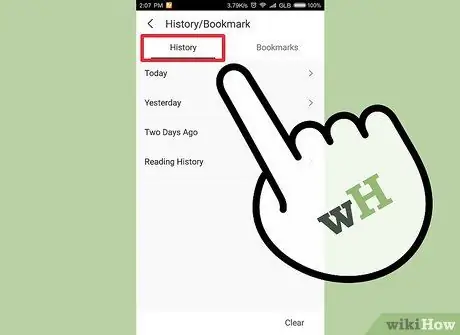
Kauj Ruam 3. Qhib koj li keeb kwm tshawb nrhiav
Nyem rau "Options", tom qab ntawv xaiv "Xaiv" hauv ntu "History".
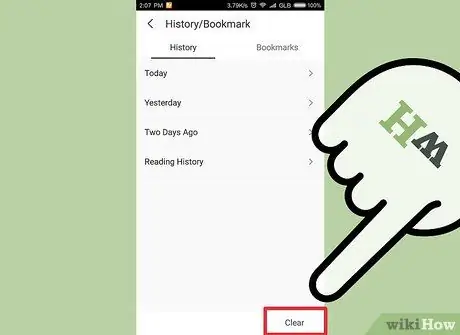
Kauj Ruam 4. Rho tawm koj li keeb kwm tshawb nrhiav
Khij lub npov nyob ib sab ntawm "Tshawb Keeb Kwm", tom qab ntawd coj mus rhaub lossis nyem "Rho tawm" thaum koj ua tiav kev xaiv nkag. Kev nkag los ntawm qhov koj xaiv yuav raug tshem tawm ntawm keeb kwm.
Txoj Kev 2 ntawm 4: Siv Cov Ntawv Qhia Kev Nyab Xeeb (Internet Explorer 8-11)
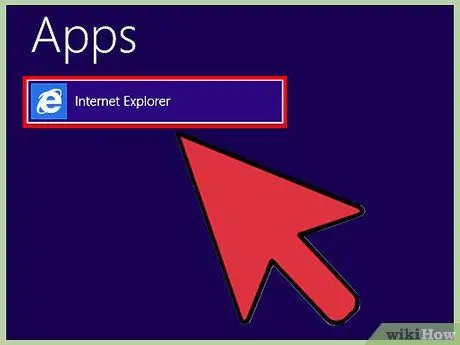
Kauj Ruam 1. Nyem rau Internet Explorer icon qhib qhov browser
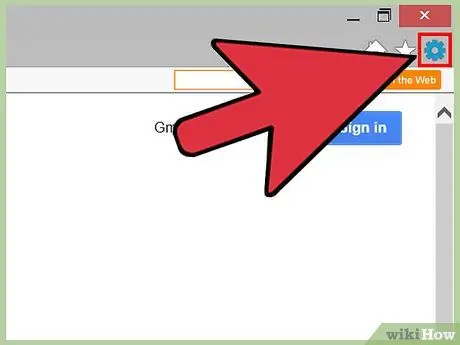
Kauj Ruam 2. Qhib "Cov cuab yeej" ntawv qhia zaub mov
Nws nyob rau sab saum toj-sab xis ntawm lub vijtsam, thiab muaj cov cim cog. Nyem rau lub cim kom nkag mus rau "Cov cuab yeej" ntawv qhia zaub mov.
Yog tias koj siv Internet Explorer 8, koj yuav pom "Cov Cuab Yeej" hauv cov ntawv qhia zaub mov hloov ntawm cov cog cog
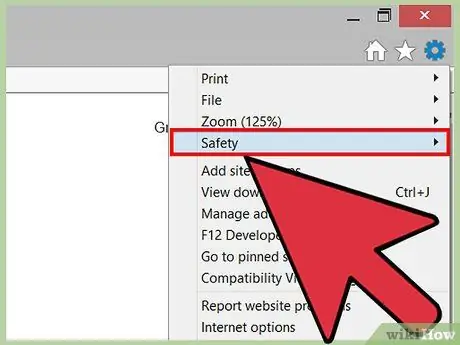
Kauj Ruam 3. Pib rho tawm keeb kwm tshawb nrhiav
Tom qab txhaj "Cov cuab yeej", nyem lub pob "Kev Nyab Xeeb".
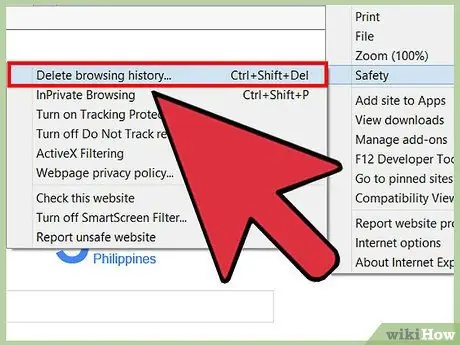
Kauj Ruam 4. Nyem "Rho tawm keeb kwm keeb kwm. "Koj yuav pom lub npov sib tham ntawm qhov screen, uas yuav tso cai rau koj xaiv cov ntaub ntawv kom raug tshem tawm.
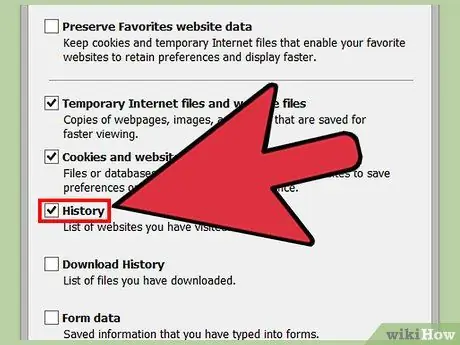
Kauj Ruam 5. Xaiv cov ntaub ntawv koj xav rho tawm
Txhawm rau tshem tawm keeb kwm kev tshawb nrhiav, khij lub npov "Tshawb keeb kwm" (lossis "Keeb Kwm").
- Nco ntsoov tias cov ntaub ntawv xws li cov duab cached, cov ntaub ntawv siv internet ib ntus, ncuav qab zib, rub tawm keeb kwm, khaws cov ntaub ntawv thiab tus lej zais, taug qab cov ntaub ntawv tiv thaiv, ActiveX thiab Tsis Txhob Taug qab cov ntxaij lim dej, thiab bookmarks kuj tseem yuav raug tshem tawm.
- Hauv Internet Explorer 8 thiab siab dua, khij qhov Preserve Favorites lub vev xaib cov ntaub ntawv xaiv yog tias koj tsis xav rho tawm cov ncuav qab zib thiab bookmarks.
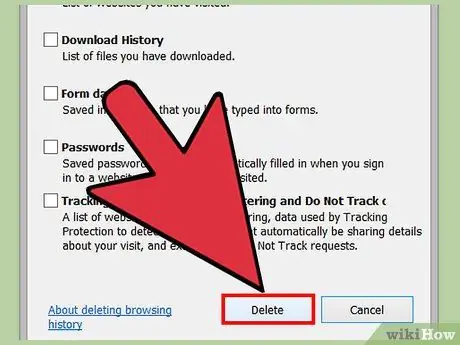
Kauj Ruam 6. Nyem "Rho tawm" kom tshem tawm keeb kwm tshawb nrhiav
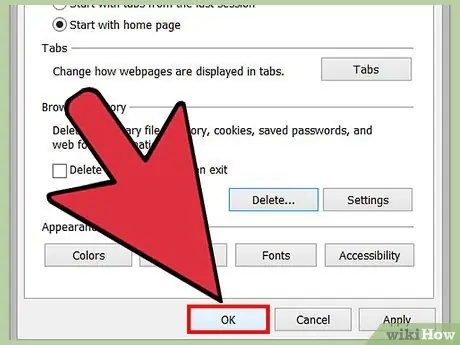
Kauj Ruam 7. Nyem "OK" kom tawm mus
Koj li keeb kwm kev tshawb nrhiav tseem yuav raug tshem tawm.
Txoj Kev 3 ntawm 4: Siv Internet Options Menu (Internet Explorer 7-11)
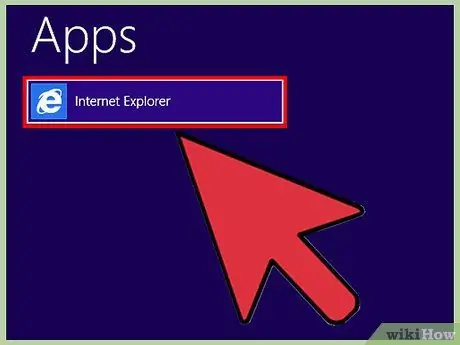
Kauj Ruam 1. Nyem rau Internet Explorer icon qhib qhov browser
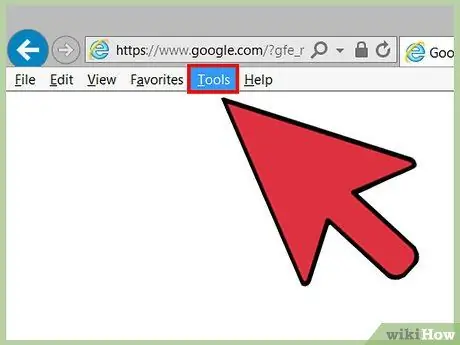
Kauj Ruam 2. Qhib "Internet Options"
Qhov kev xaiv no nyob hauv cov ntawv qhia zaub mov, hauv qab "Cuab Yeej".
- Yog tias koj siv Internet Explorer 9, nrhiav lub cim cog hauv lub kaum sab xis saum toj ntawm lub vijtsam.
- Koj tseem tuaj yeem nkag mus rau "Kev Xaiv Internet" los ntawm Pawg Tswj Xyuas. Los ntawm Tswj Vaj Huam Sib Luag qhov rai, xaiv "Network thiab Internet", tom qab ntawd nyem rau "Internet Options".
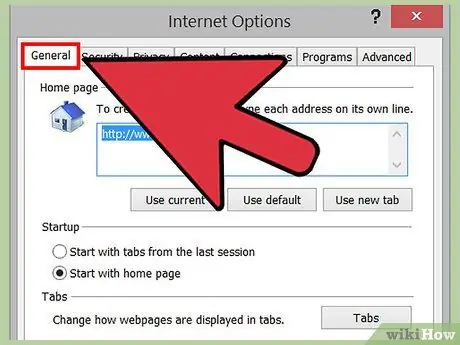
Kauj Ruam 3. Xaiv "General" tab hauv "Internet Options" menu
Cov ntawv no yog thawj tab ntawm sab laug.
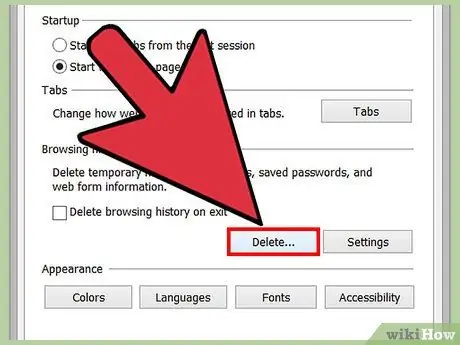
Kauj Ruam 4. Hauv "General" tab, qhia meej hauv ntu "Tshawb nrhiav keeb kwm", nyem "Rho tawm …".
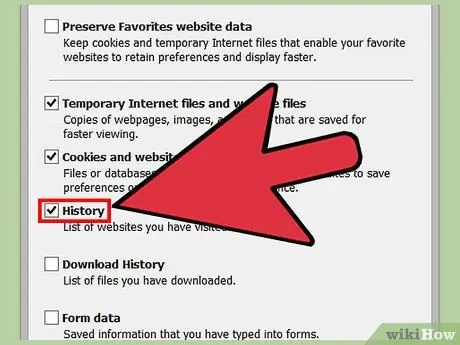
Kauj Ruam 5. Xaiv cov ntaub ntawv koj xav rho tawm los ntawm zuam nws
Txhawm rau tshem tawm keeb kwm kev tshawb nrhiav, khij lub npov "Tshawb keeb kwm" (lossis "Keeb Kwm").
- Nco ntsoov tias cov ntaub ntawv xws li cov duab cached, cov ntaub ntawv siv internet ib ntus, ncuav qab zib, rub tawm keeb kwm, khaws cov ntaub ntawv thiab tus lej zais, taug qab cov ntaub ntawv tiv thaiv, ActiveX thiab Tsis Txhob Taug qab cov ntxaij lim dej, thiab bookmarks kuj tseem yuav raug tshem tawm.
- Hauv Internet Explorer 8 thiab siab dua, khij qhov Preserve Favorites lub vev xaib cov ntaub ntawv xaiv yog tias koj tsis xav rho tawm cov ncuav qab zib thiab bookmarks.
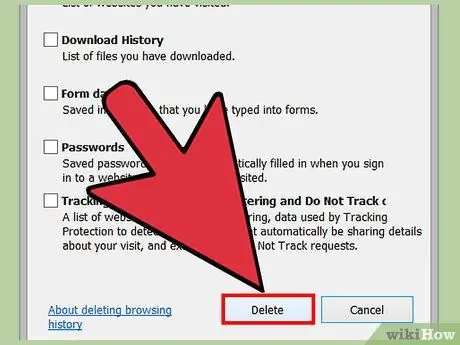
Kauj Ruam 6. Nyem "Rho tawm" kom tshem tawm keeb kwm kev tshawb nrhiav, tom qab ntawd nyem "Yog" txhawm rau lees paub qhov ua yog tias tau nug
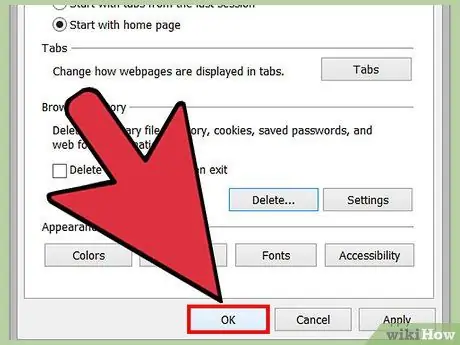
Kauj Ruam 7. Nyem "OK" kom tawm mus
Koj li keeb kwm kev tshawb nrhiav tseem yuav raug tshem tawm.
Txoj Kev 4 ntawm 4: Tshem Tawm Keeb Kwm rau Cov Chaw Tshwj Xeeb
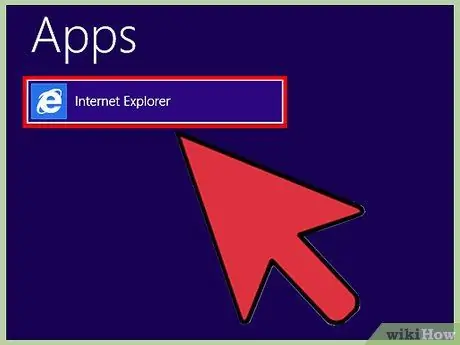
Kauj Ruam 1. Nyem rau Internet Explorer icon qhib qhov browser
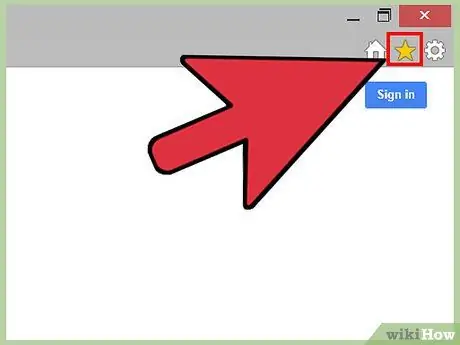
Kauj Ruam 2. Qhib cov ntawv "Favorites"
Coj mus rhaub lossis nyem lub hnub qub zoo li lub cim "Favorites" lub cim nyob rau sab xis-sab xis ntawm lub qhov rais.
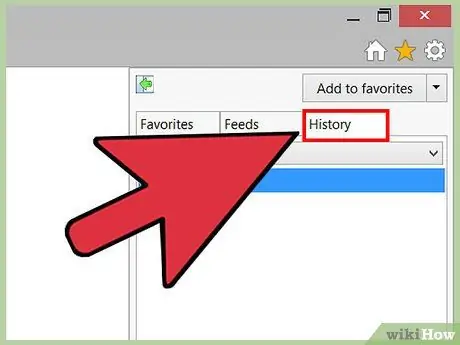
Kauj Ruam 3. Nkag mus rau koj li keeb kwm tshawb nrhiav
Coj mus rhaub lossis nyem rau "History" tab hauv "Favorites" box.
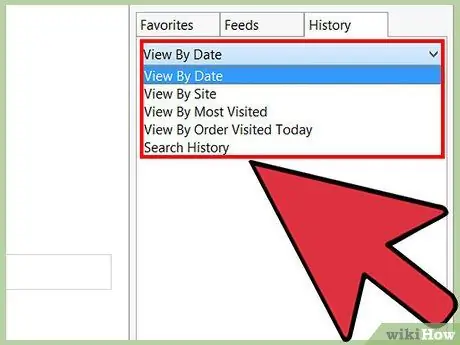
Kauj Ruam 4. Xaiv keeb kwm saib
Nyem rau cov ntawv qhia zaub mov hauv qab "Keeb Kwm" tab, tom qab ntawd xaiv qhov xaiv xaiv. Koj tuaj yeem tso tawm keeb kwm los ntawm hnub tim, chaw, tus naj npawb ntawm kev mus ntsib, lossis xaj xaj mus ntsib hnub no.
Nco ntsoov tias yog tias koj tab tom saib koj keeb kwm los ntawm lub xaib, koj tuaj yeem nyem rau txhua lub xaib kom qhib nws thiab pom cov nplooj ntawv koj tau mus ntsib ntawm lub xaib ntawd
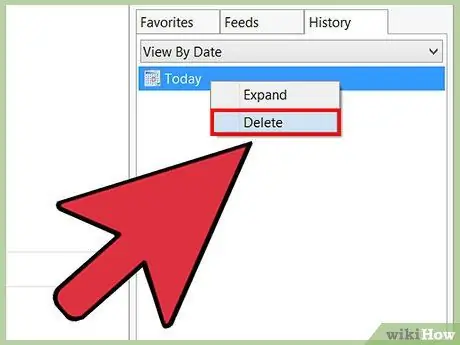
Kauj Ruam 5. Tshem tawm cov chaw tshwj xeeb los ntawm kev tshawb nrhiav keeb kwm
Nyem thiab tuav ntawm txhua qhov chaw nyob hauv cov npe, tom qab ntawd nyem "Rho tawm" los ntawm cov ntawv qhia zaub mov uas tshwm.
Koj tseem tuaj yeem tshem tawm qhov chaw los ntawm koj keeb kwm tshawb nrhiav los ntawm txoj cai-nyem rau ntawm txhua qhov chaw nyob, tom qab ntawv xaiv "Rho tawm" los ntawm cov ntawv qhia zaub mov
Lub tswv yim
- Txij li Windows 10, Internet Explorer tau hloov los ntawm Microsoft Edge. Windows 10 cov neeg siv tseem tuaj yeem nkag mus rau Internet Explorer los ntawm kev tshawb nrhiav "Internet Explorer" hauv Cortana lossis lub thawv tshawb nrhiav.
- Thaum siv Internet Explorer 11, koj tuaj yeem nkag mus rau "Rho Tawm Keeb Kwm Keeb Kwm" kev sib tham los ntawm kev yooj yim nias Ctrl+⇧ Shift+Del.
- Thaum siv Internet Explorer 11, koj tuaj yeem teeb tsa koj cov keeb kwm tshawb nrhiav kom raug tshem tawm ncaj qha. Qhib "Internet Options", tom qab ntawv nyem rau "General" tab. Tom qab ntawd, khij lub npov "Rho tawm keeb kwm kev tshawb nrhiav thaum tawm".
- Txhawm rau tshem tawm kev siv internet txuas ntxiv cov ntaub ntawv cuam tshuam (xws li cov duab thiab cov nplooj ntawv khaws tseg hauv Internet) hauv Internet Explorer, mus rau "Internet Options". Tom qab ntawd, nyem rau "Advanced" tab thiab khij lub npov "Empty Temporary Internet Files folder thaum browser raug kaw."







